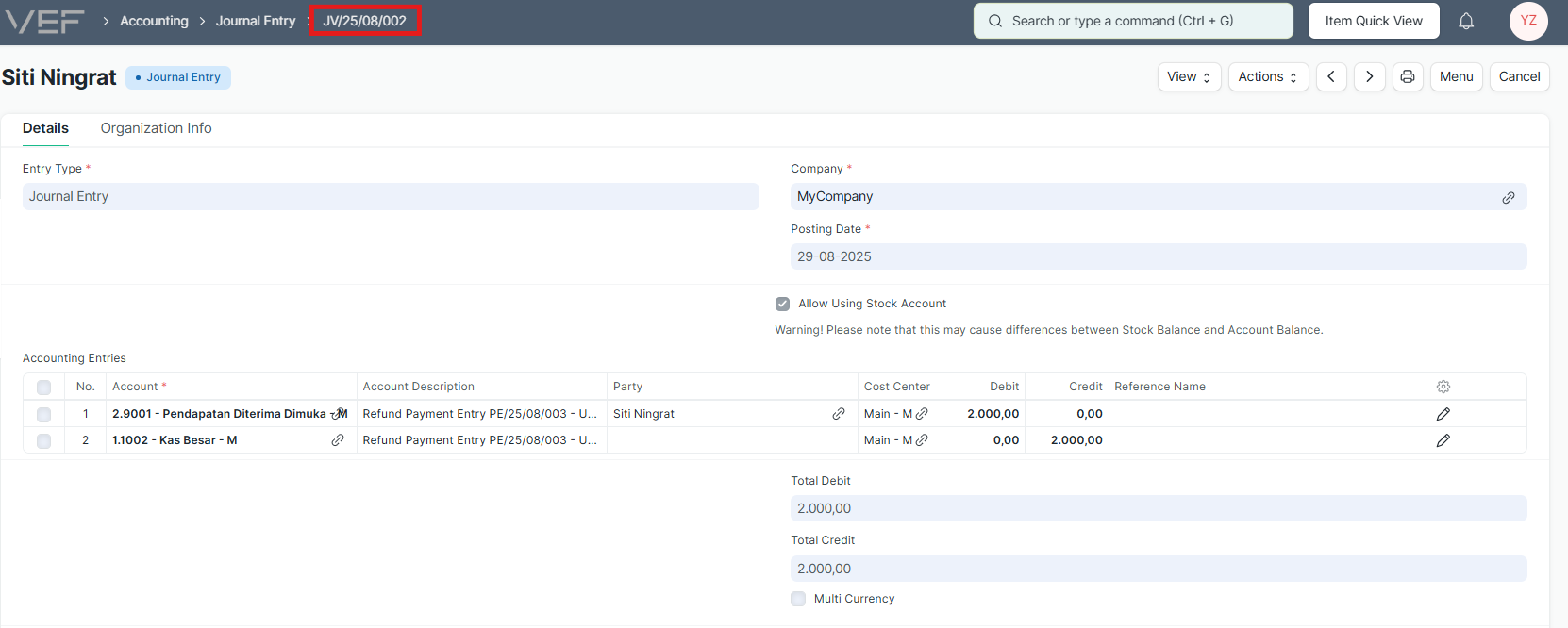Payment Matching
Pada halaman Payment Matching, User dapat dengan cepat melakukan pencocokan antara outstanding invoices dengan Unallocated / Advance Payments / Deposits untuk membayarkan Outstanding Invoices.
Cara Mengakses Payment Matching
Payment matching bisa diakses melalui Search Bar:
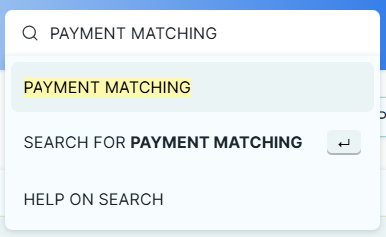
Setelah opsi di klik maka akan muncul halaman Payment Matching. Tampilan lengkap Payment Matching sebagai berikut:
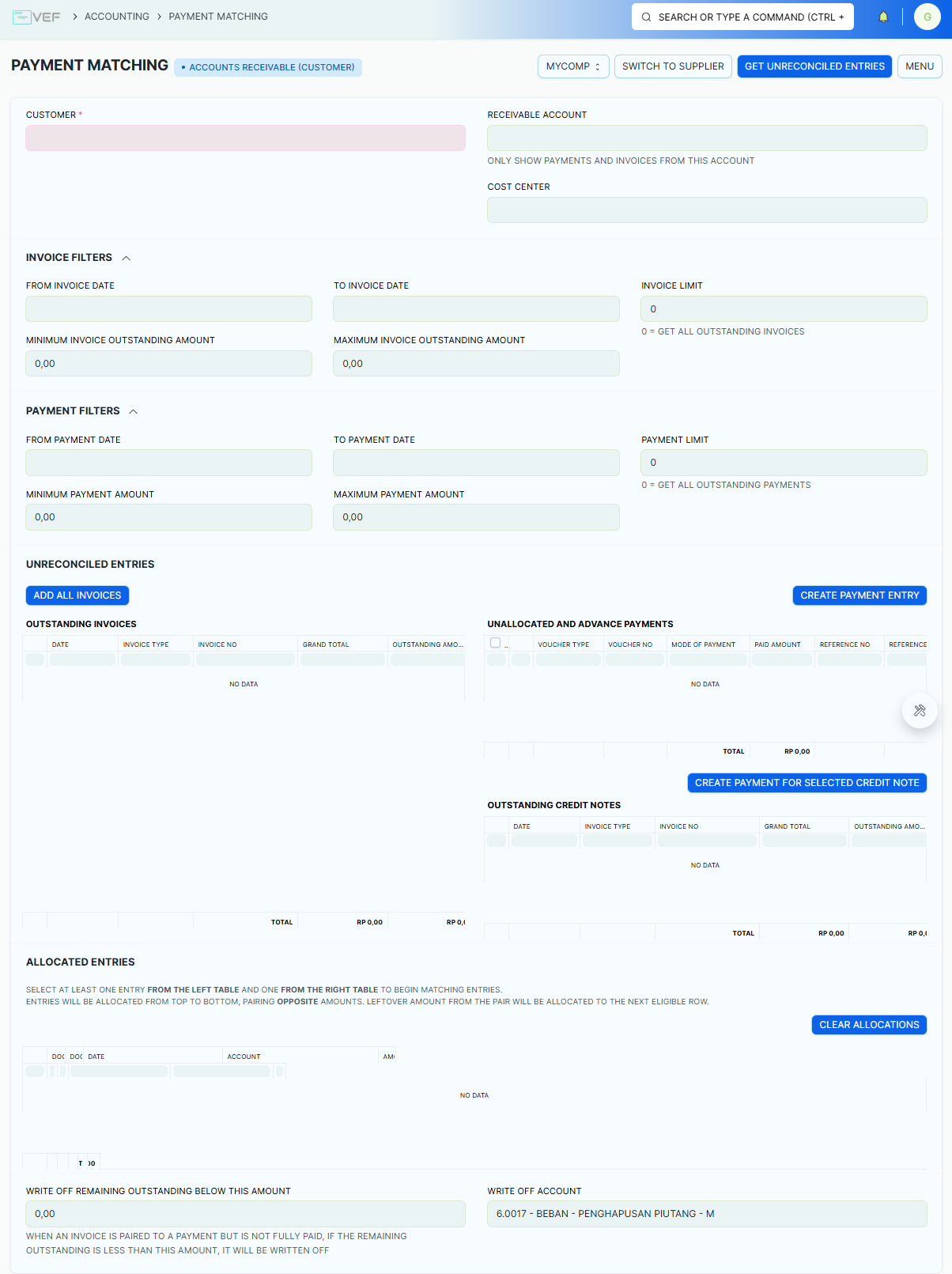
Membuat Pembayaran Secara Cepat Melalui Payment Matching
Masuk ke halaman Payment Matching:
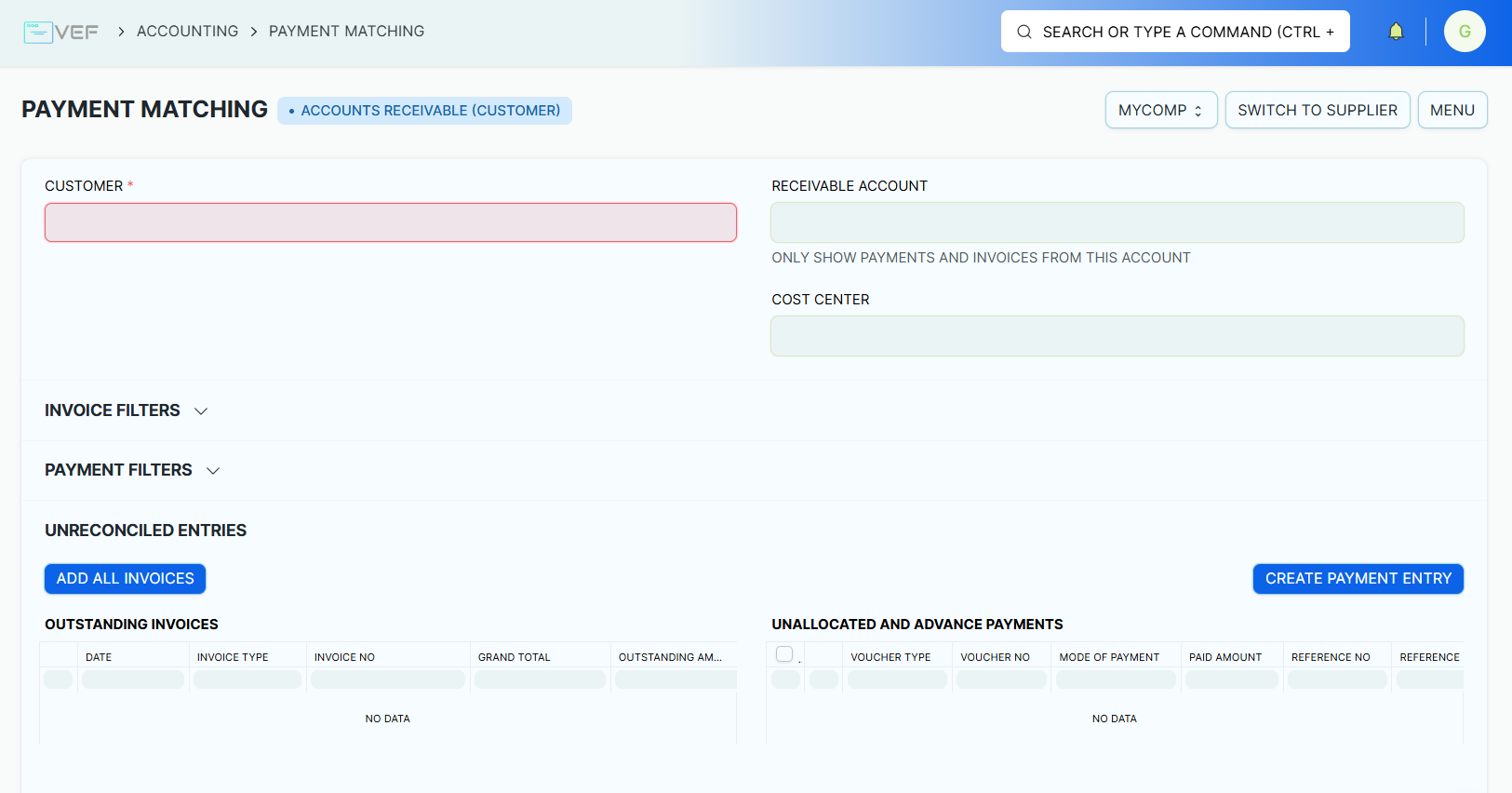
Secara default, Payment Matching meminta user untuk memilih customer yang akan di payment matching. Apabila user ingin melakukan matching untuk supplier, user dapat klik tombol Switch to Supplier.
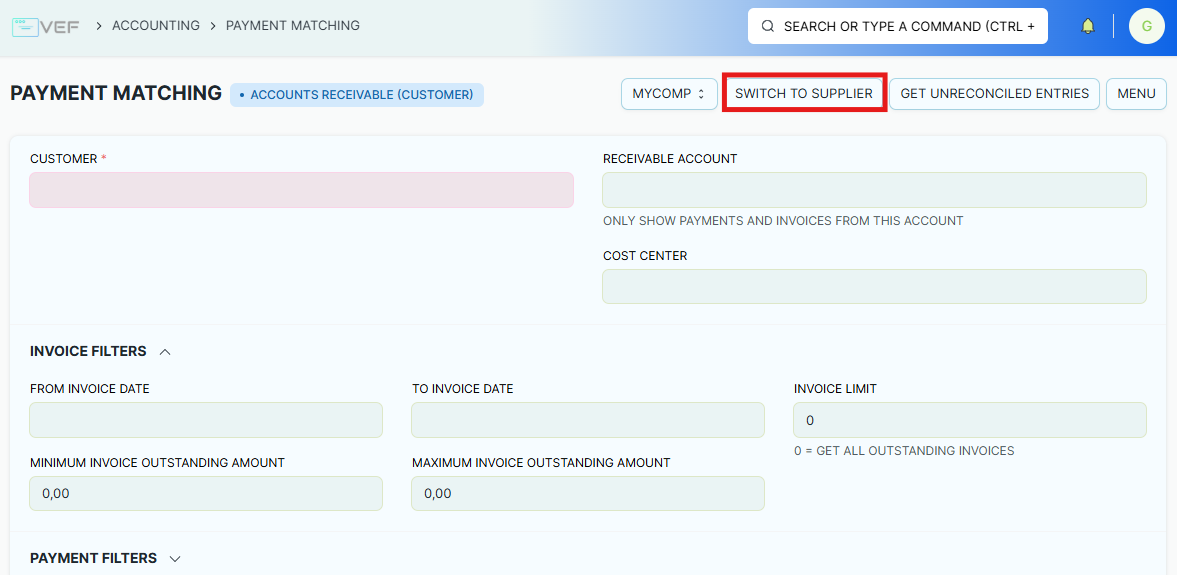
Apabila sebaliknya, maka user dapat klik tombol Switch to Customer.
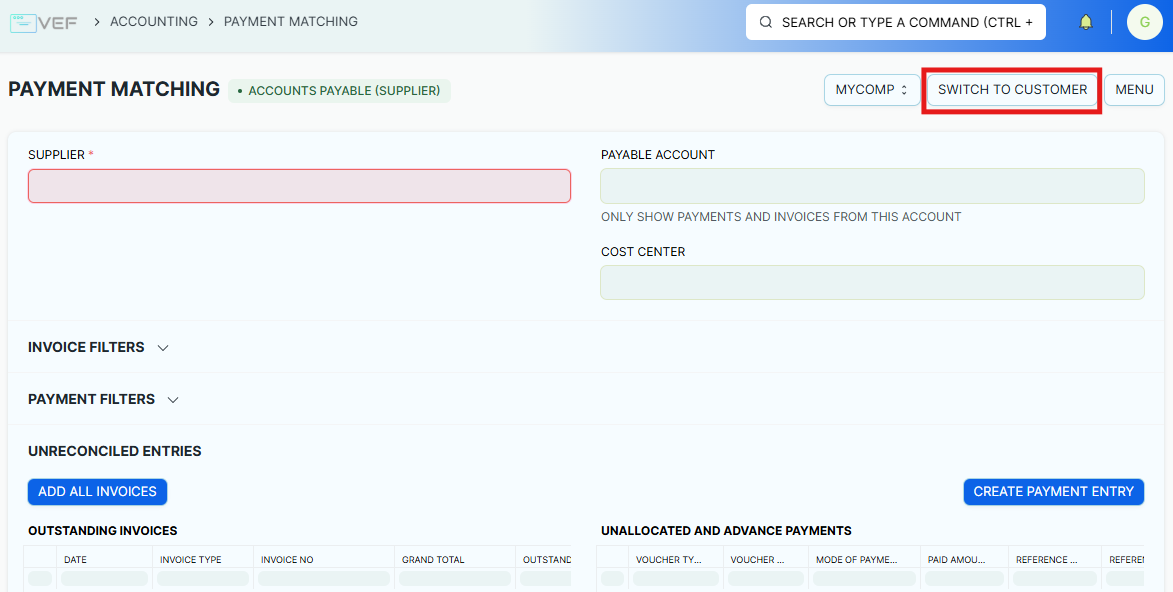
Memilih Customer atau Supplier:
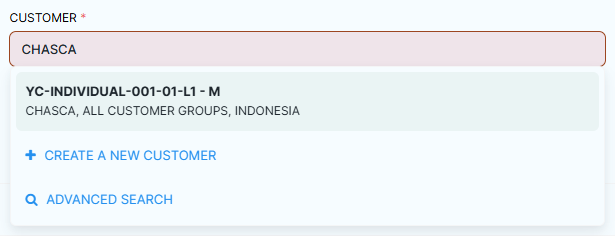
Setelah Customer atau Supplier dipilih, maka 3 (tiga) tabel pada section Unreconciled Entries sebagai berikut akan terisi.
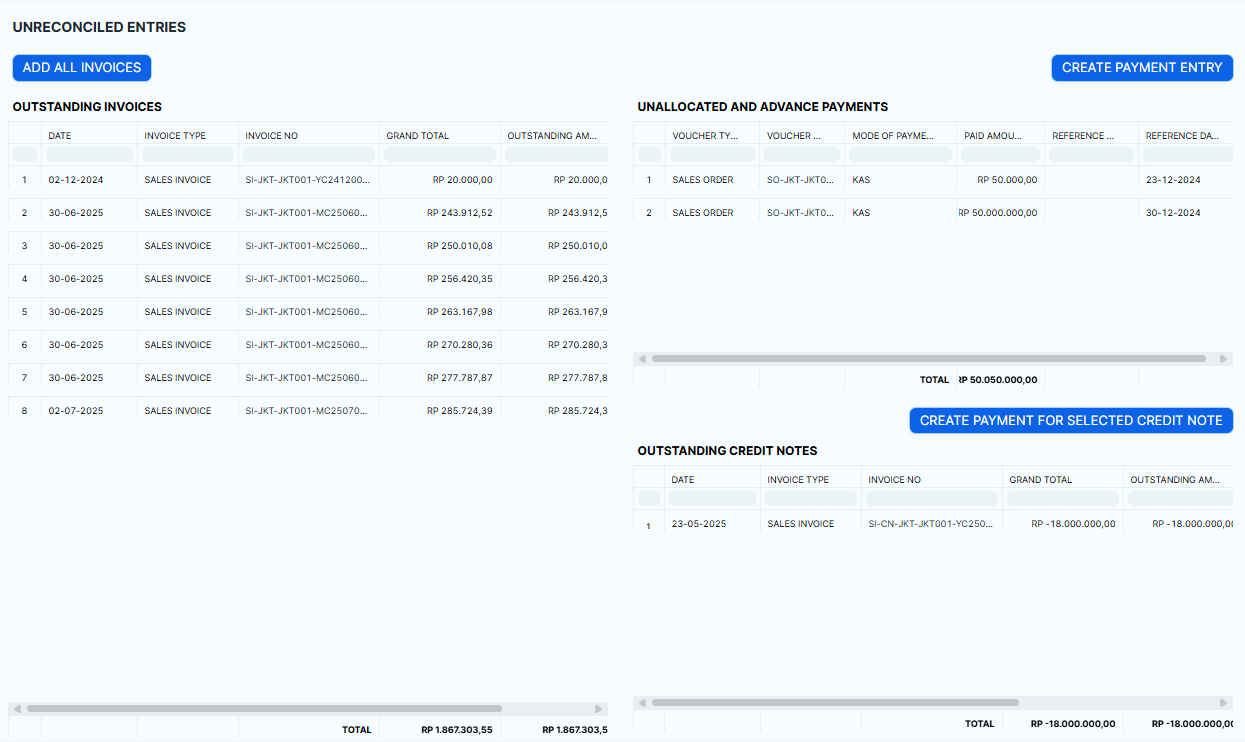
Pada sisi kanan terdapat tabel Outstanding Invoices yang berisi invoices yang belum di bayar sepenuhnya. Pada sisi kiri, terdapat tabel Unallocated and Advance Payment yang terdiri dari Payment Entry dengan pembayaran yang belum teralokasi ataupun advance payments serta tabel Outstanding Credit Notes yang berisi invoices dengan total negatif.
Tabel pada sisi kanan akan menambah hutang / piutang, sementara tabel pada sisi kiri akan mengurangi hutang / piutang.
User memilih setidaknya 1 entry dari tabel kanan dan kiri.
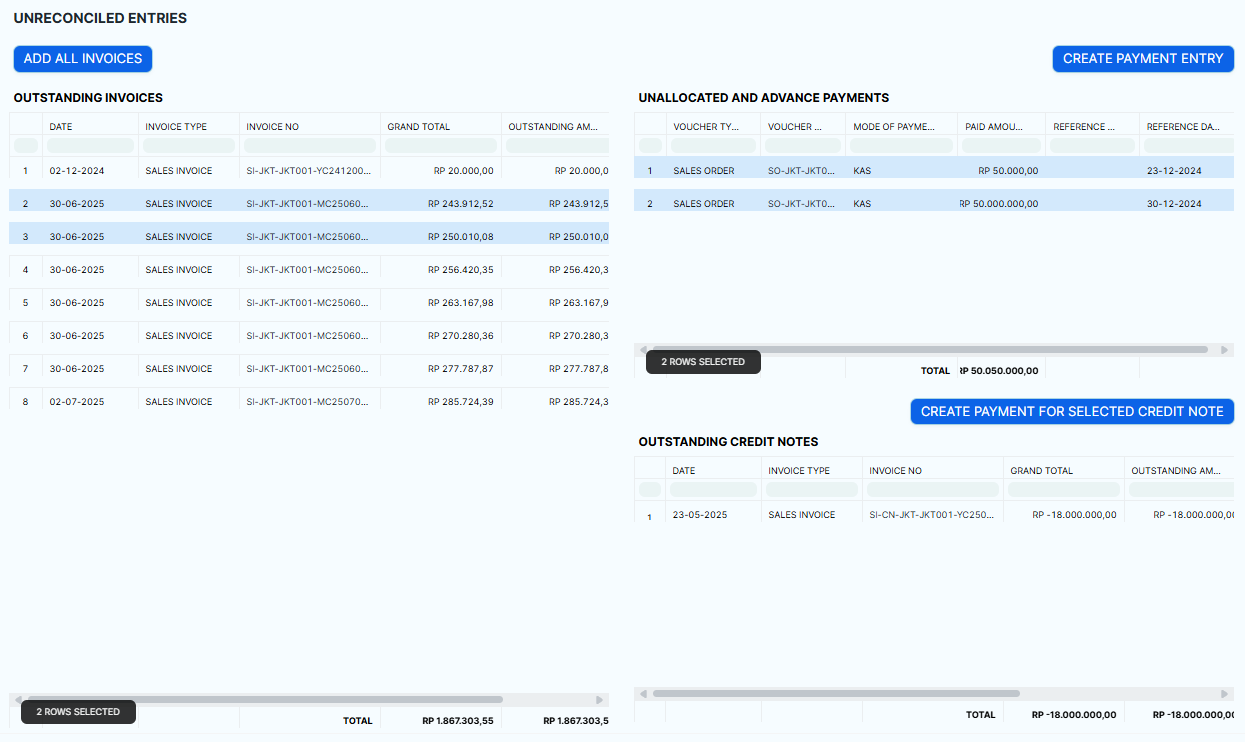
Apabila user ingin memilih seluruh outstanding invoice, maka dapat menggunakan tombol Add All Invoices.
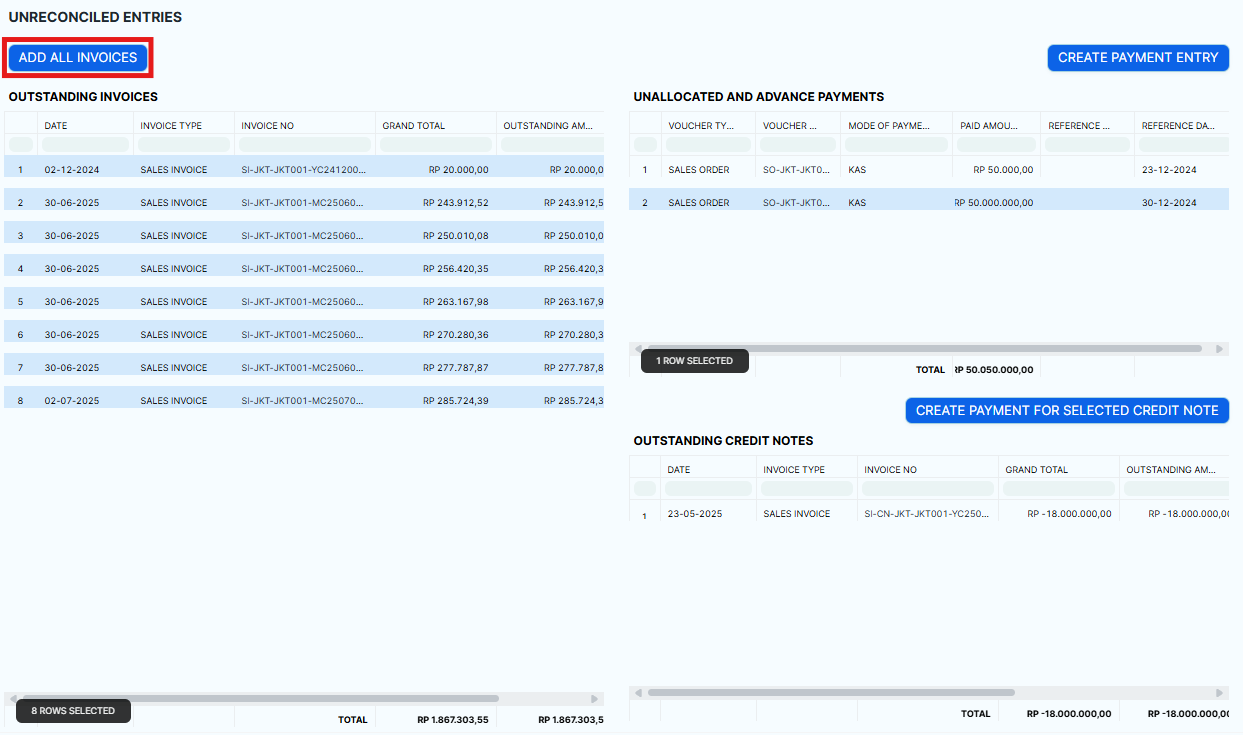
Jika ada Outstanding Invoice ataupun Unallocated Payments yang baru dibuat, sehingga belum terlihat di tabel maka Payment Matching tidak akan bisa dilakukan.
Apabila terdapat entry yang tidak lagi up to date, user dapat menggunakan tombol Get Unreconciled Entries untuk refresh tabel-tabel pada section Unreconciled Entries.
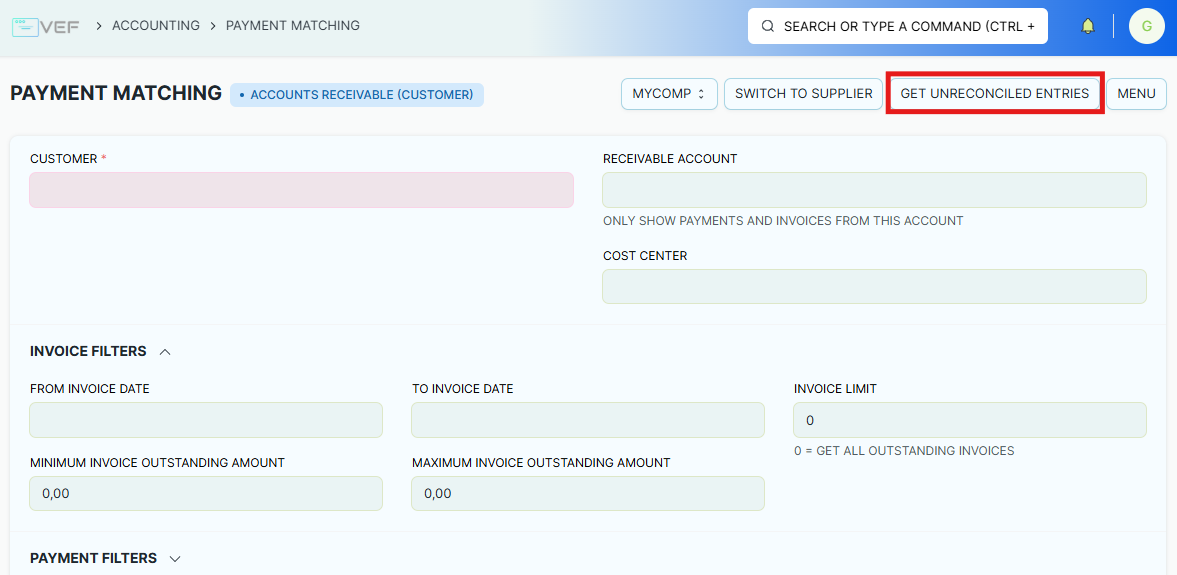
Entry yang dipilih akan muncul di tabel section Allocated Entries.
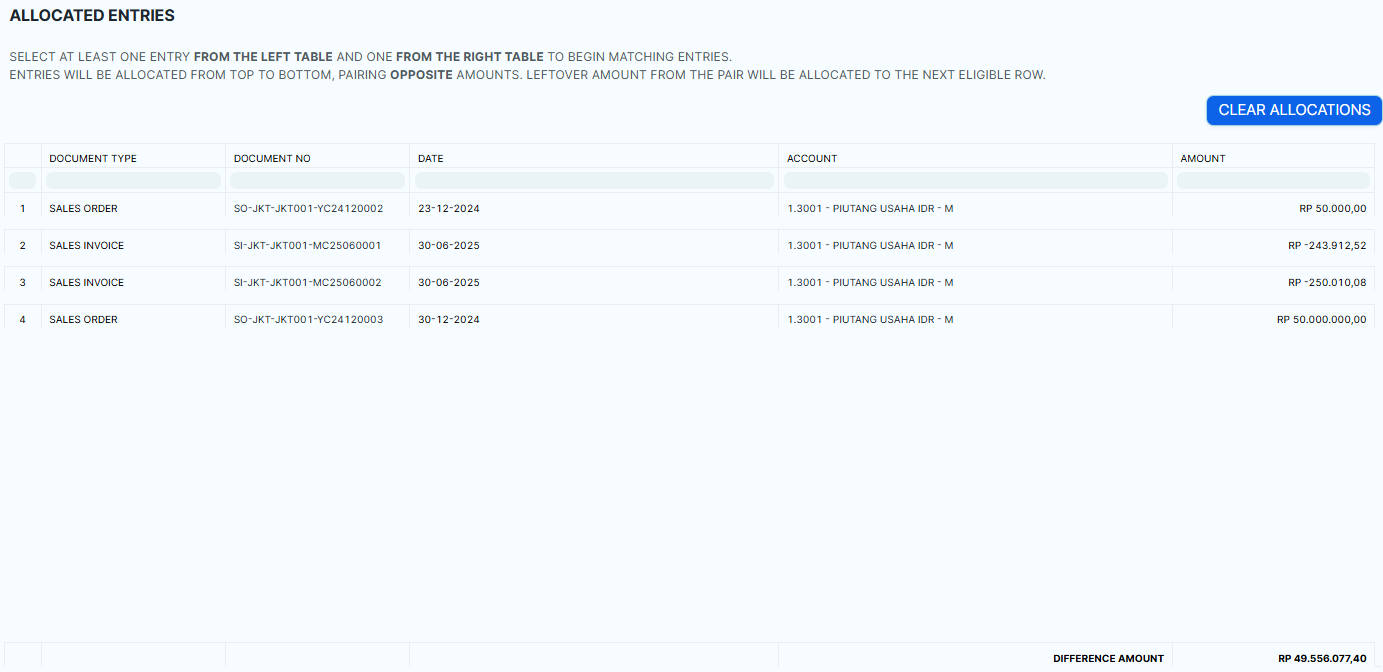
User dapat mengurangi dan menambahkan entry pada Allocated Entries dengan select dan unselect entry pada tabel-tabel di section Unallocated Entries.
Untuk mengosongkan tabel Allocated Entries, user bisa menggunakan tombol Clear Allocations.

Apabila semua entry yang terpilih sudah sesuai, maka user dapat klik tombol Process Payment Matching.

Dalam Payment Matching, sistem akan mencocokkan setiap entry dari tabel kanan dan kiri secara berurutan. Sehingga entry tabel kiri dengan nomor urut pertama akan di pasangkan dengan entry dari tabel kanan dengan nomor urut pertama dan seterusnya.
Apabila ada entry Outstanding Invoices yang lebih kecil nilai pembayaran tertunggaknya dibandingkan entry Unallocated Payments yang di pasangkan dengannya, maka entry Unallocated Payments itu akan dapat di pasangkan kembali dengan entry Outstanding Invoices selanjutnya sampai nilai pembayarannya habis, begitu juga sebaliknya.
Setelah proses Payment Matching selesai, akan terlihat pesan pop-up sebagai berikut.
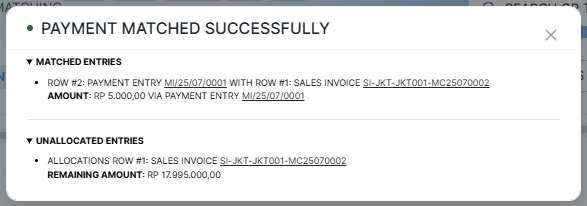
Apabila terdapat tagihan yang belum lunas setelah user melakukan payment matching, maka akan ada section Unallocated Entries yang berisi sisa jumlah Unallocated Payments seperti di gambar di atas.
Resolving Invoice Dengan Pengaturan Write Off Remaining Outstanding Below This Amount
Apabila user akan melakukan pembayaran dengan Payment Matching dan terdapat sisa tagihan tertunggak yang tidak signifikan, maka user bisa mengisi kolom Write Off Remaining Outstanding Below This Amount.

Apabila jumlah sisa tagihan tertunggak dari suatu entry kurang dari jumlah write off yang diisi oleh user, maka Outstanding Invoice tersebut dianggap lunas.
Menambahkan Invoice / Payment Documents Melalui Hover Popup
Ketika User hover mouse di atas kolom pertama entry pada list Sales Invoice, Sales Order, Payment Entry, Purchase Order, dan Purchase entry, akan muncul pop up sebagai berikut.
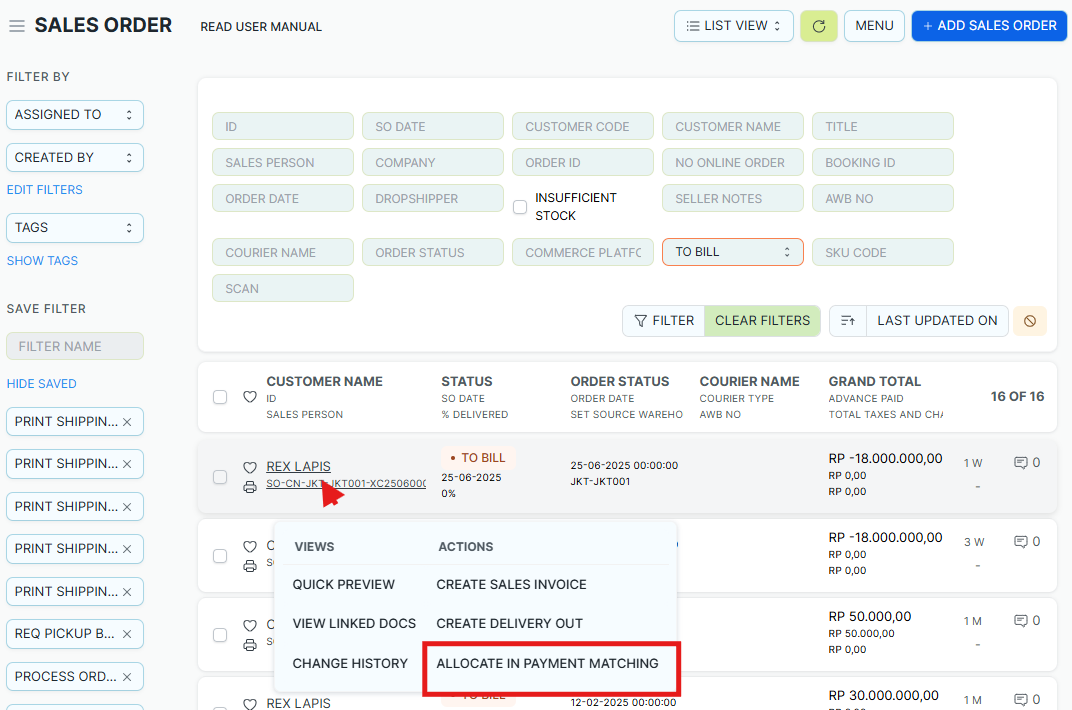
Dengan klik pilihan Allocate in Payment Matching maka doc tersebut akan langsung dimasukkan ke dalam tabel Allocated Entries dan alert berikut akan muncul.
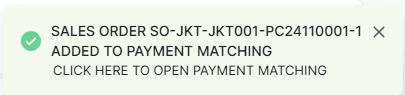
Apabila Customer ataupun Supplier pada doc yang dipilih user berbeda, maka akan muncul pesan pop-up sebagai berikut.
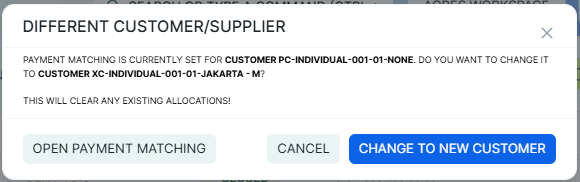
User dapat memilih untuk mengganti pihak Customer ataupun Supplier ataupun membatalkan penambahan tersebut dengan klik tombol Cancel atau mengosongkan tabel Allocated Entries dan mengisinya dengan doc dengan Customer atau Supplier baru yang dipilih.
User juga dapat pergi ke halaman Payment Matching dengan klik tombol Open Payment Matching.
Membuat Payment Entry Melalui Tombol Create Payment Entry
Ketika tidak ada payment entry yang sesuai di tabel Unallocated and Advance Payments, maka user bisa membuat Payment Entry melalui tombol Create Payment Entry.
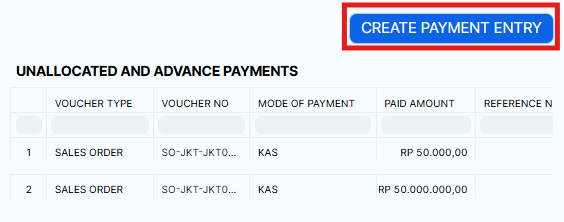
User bisa melengkapi informasi sesuai pop up form yang muncul. Apabila sudah sesuai yang diinginkan maka user bisa create dan submit Payment Entry dengan klik tombol Create and Submit.
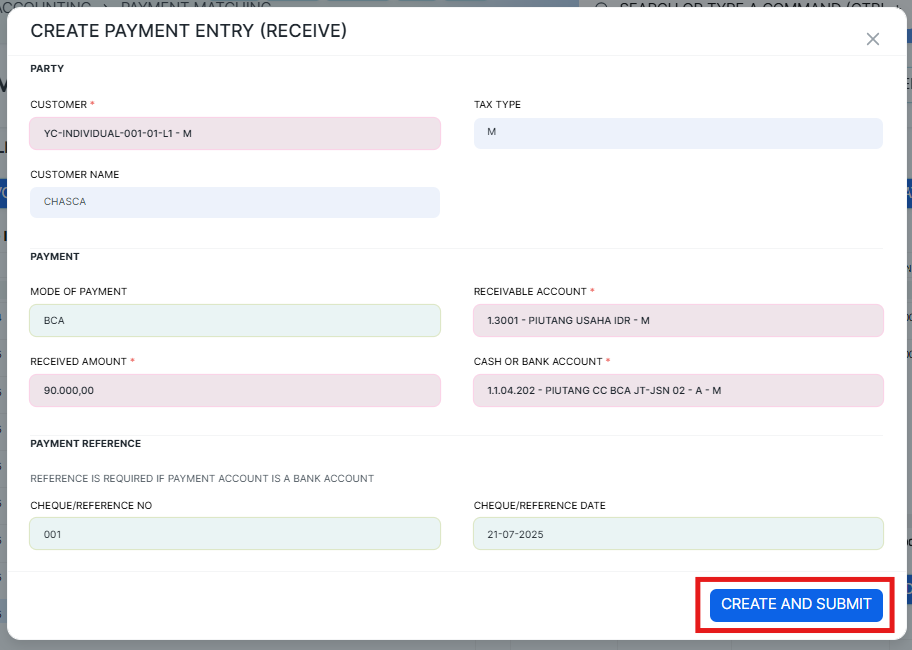
Payment Entry yang baru di buat akan langsung muncul di tabel Unallocated and Advance Payments.
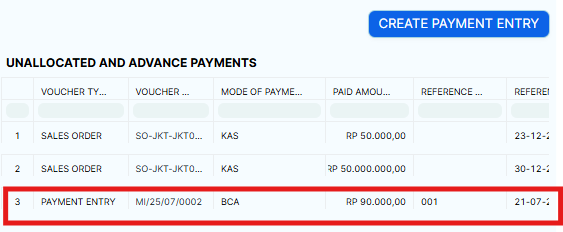
Membuat Payment Entry Melalui Tombol Create Payment for Selected Credit Note
Memilih satu atau lebih Credit Note pada tabel Outstanding Credit Notes.
Klik tombol Create Payment for Selected Credit Note.
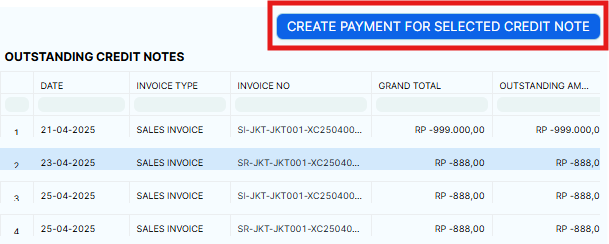
User akan di redirect ke halaman create Payment Entry. User dapat mengisi informasi Payment Entry yang diinginkan pada halaman ini lalu di submit.
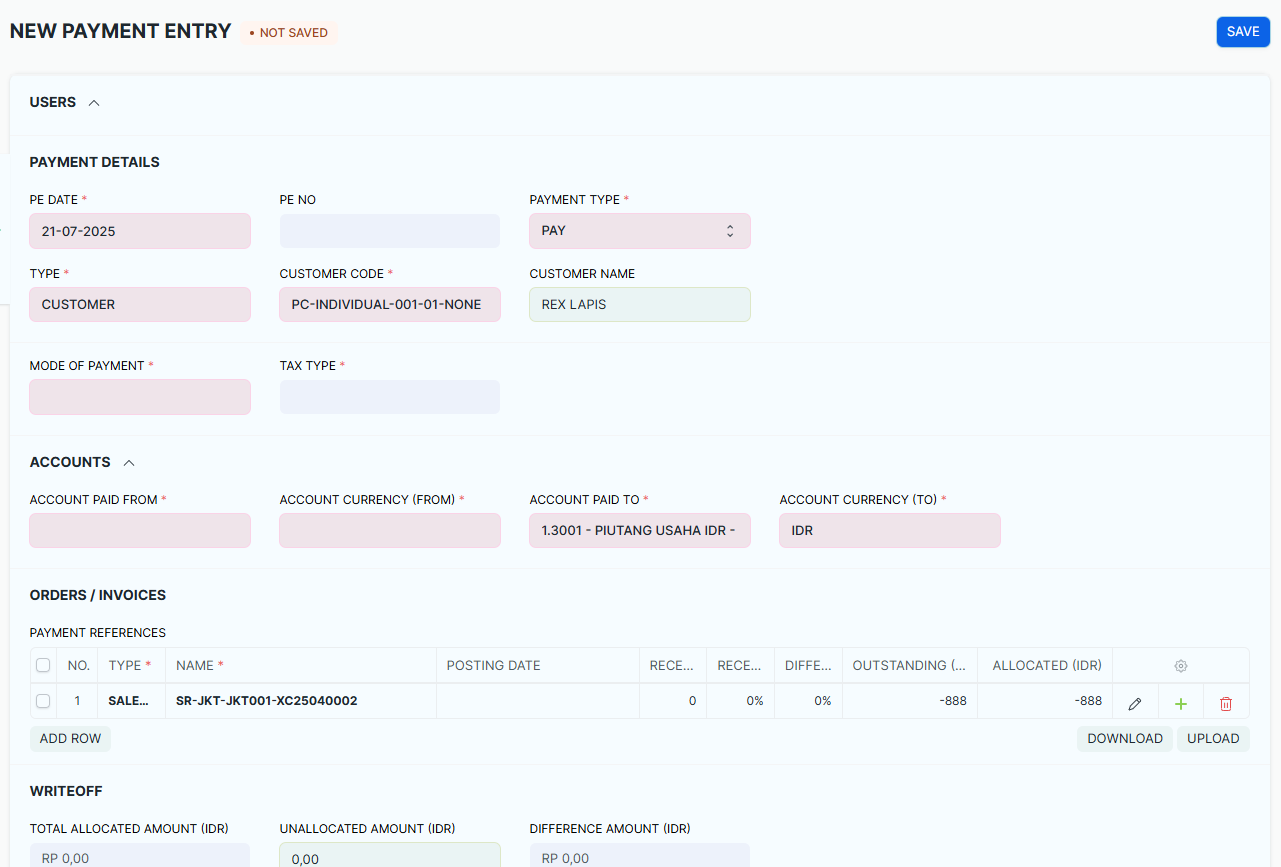
Cara Membuat Refund
Refund dapat dilakukan untuk Payment Entry yang memiliki dana yang belum teralokasi. Dengan refund melalui halaman Payment Matching, maka akan otomatis terbuat entri jurnal yang mencatat bahwa sejumlah dana yang di refund kepada Customer ataupun dari Supplier telah keluar/masuk. Entri tersebut juga akan tampil pada tabel referensi pembayaran Payment Entry.
Memilih Payment Entry yang ingin di refund.
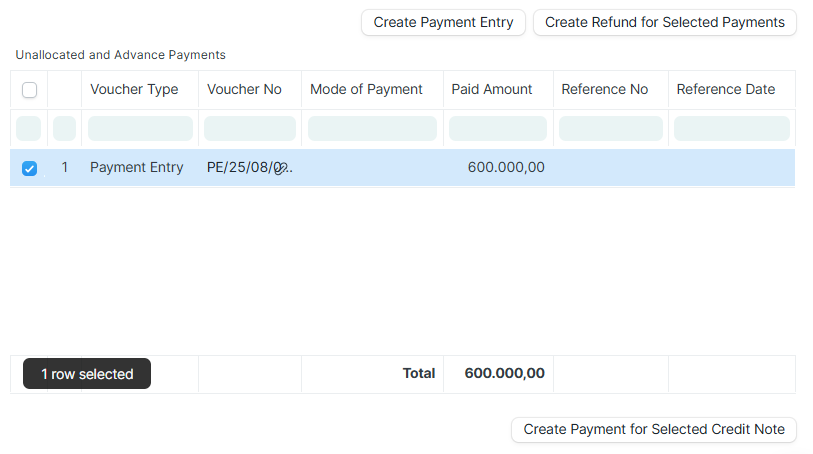
Klik tombol Create Refund for Selected Payments.
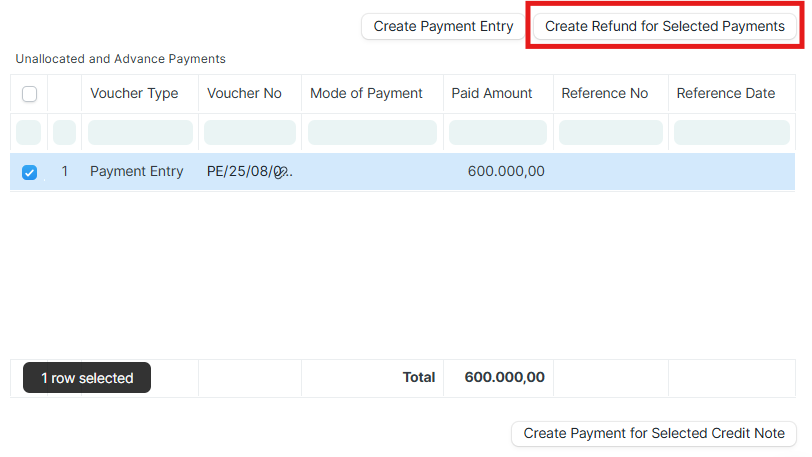
Akan muncul dialog berikut:
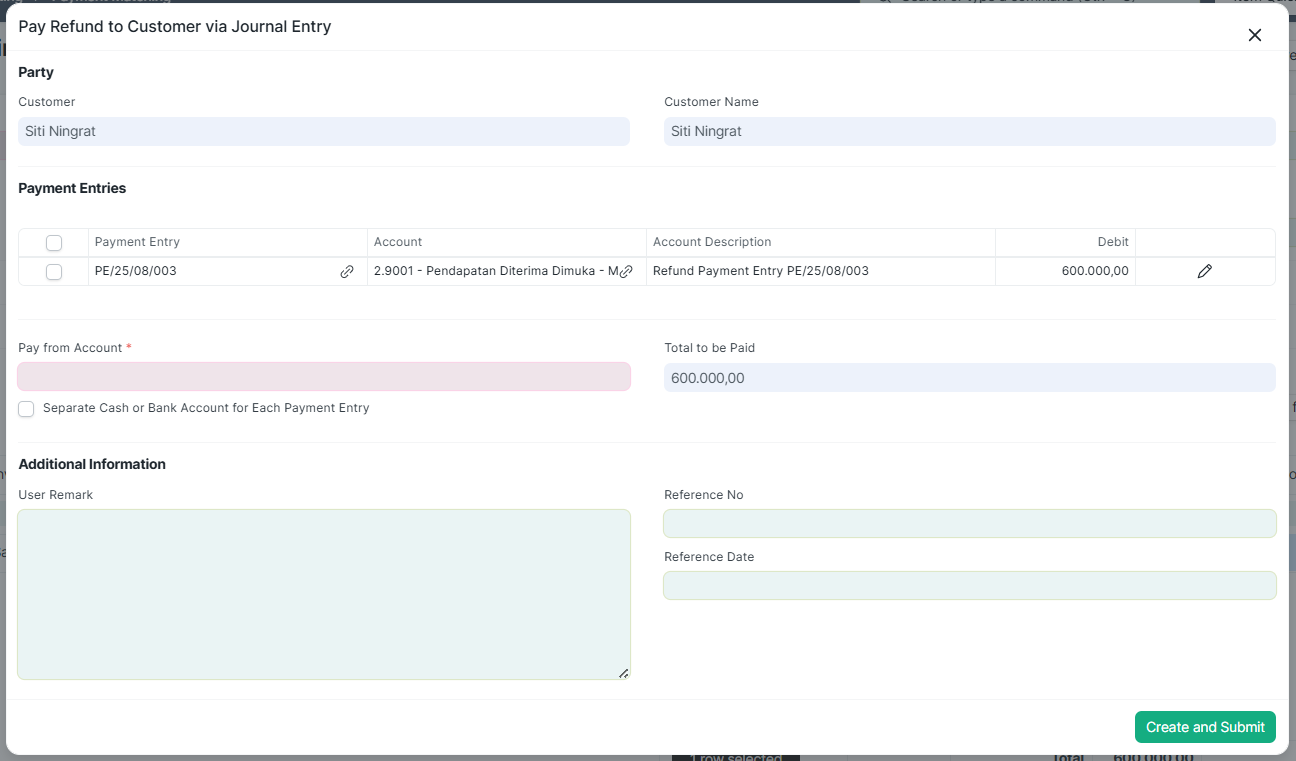
Pada kolom merah, isilah dengan akun yang akan digunakan untuk menerima dana refund dari supplier atau mengeluarkan dana refund oleh customer.
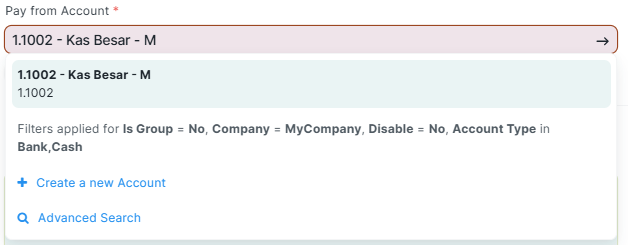
Centang kotak Separate Cash or Bank Account for Each Payment Entry jika ingin entri jurnal terpisah untuk setiap Payment Entry yang dipilih untuk refund.

Apabila biaya yang ingin di refund lebih kecil dari jumlah dana yang belum dialokasikan pada Payment Entry, maka user dapat mengganti nominal refund pada tabel.

Jika diperlukan, user juga bisa mengganti Account Description pada tabel.

Perlu diperhatikan, jika Payment Entry sudah dipakai untuk membuat pembayaran di muka pada doctype Order (Sales Order, Purchase Order), maka pembayaran uang muka tersebut akan ditarik terlebih dahulu untuk di refund.
Jika Payment Entry belum habis dana setelah di refund, maka akan muncul di tabel dengan dana tersedia yang dikurangi dengan jumlah refund.
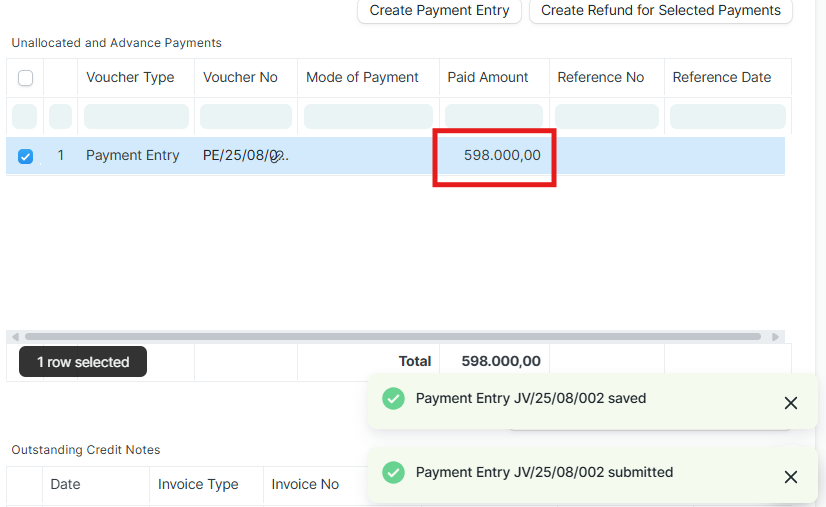
Journal Entry yang dibuat untuk melakukan refund akan langsung terlihat pada tabel references Payment Entry yang digunakan.